w10怎么取消任务视图,w10关闭任务视图的方法
发布时间:2016-10-21 14:54:48 浏览数:
w10系统新加了很多功能,其中有应该功能大家都很清楚,那就是任务视图功能。我们会在开始菜单按钮旁边看到有一个“任务视图”的按钮,这也就是w10的新特色。但是有的用户不想要这个功能,想取消任务视图。那w10怎么取消任务视图?现在性能就和大家分享一下取消任务视图的方法。

w10关闭任务视图的方法:
1、在任务栏空白处单击右键,我们可以看到【显示“任务视图”按钮】的选项,我们将该选项的勾去掉即可关闭“任务视图”图标。
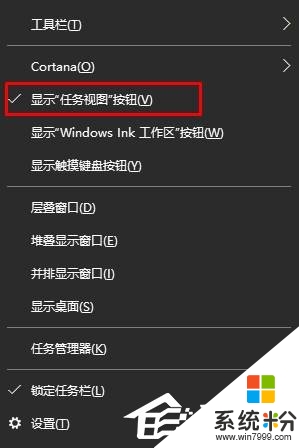
【w10怎么取消任务视图】大家现在知道怎么解决了吧?更多的关于电脑操作系统下载后使用的疑问,都欢迎上系统粉查看。